Afinstaller Candy Crush og andre Windows 10 forudinstallerede apps
Microsoft Windows 10 / / March 18, 2020
Windows 10 leveres med visse salgsfremmende apps, der er forhåndsinstalleret, som du finder i Start-menuen. Her er et kig på to måder at slippe af med dem.
Windows 10 leveres med forinstallerede salgsfremmende apps, som du finder i Start-menuen. Apps som Få Office, Hent Skype, Slik ødelæggelse, og andre kan være irriterende og spild af plads. Sådan slipper du af med dem.
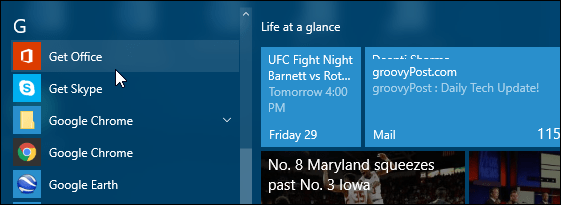
Afinstaller salgsfremmende apps til Windows 10
Problemet med apps som “Get Office” er, at det forbliver på din pc, selv efter at du har installeret Office 365-suite.
Heldigvis, hvis du er ny med Windows 10, er det ikke svært at slippe af med disse apps, du skal bare vide, hvor du skal se. Du vil ikke finde dem i afsnittet Tilføj / fjern programmer som i Windows 7.
Denne nemmeste måde er at åbne Start> Alle apps og højreklik på den app, du vil fjerne, og klik på Afinstaller. Simpelt ikke?
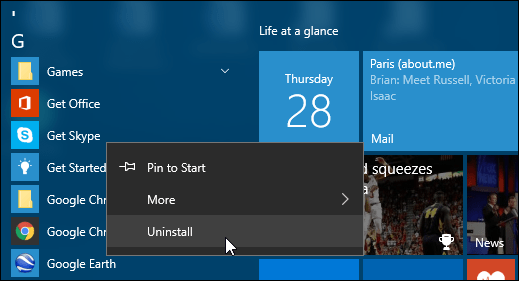
Optionen ovenfor ser ud til at fungere i det mindste lidt tid. Jeg har hørt fra andre Windows 10-brugere, at appsene ender med at vende tilbage. Faktisk har jeg kørt over den samme ting - apps kommer tilbage efter en opdatering eller undertiden efter en enkel genstart.
Så den anden metode, som jeg har brugt, der ser ud til at afinstallere appen og holde dem afinstalleret, er at gøre det gennem appen Indstillinger. Sådan gør du.
Gå til Indstillinger> System> Apps og funktioner og rulle ned til den app, du vil fjerne. Klik på det, og vælg derefter Afinstaller, og klik på det igen til bekræftelsesmeddelelsen.
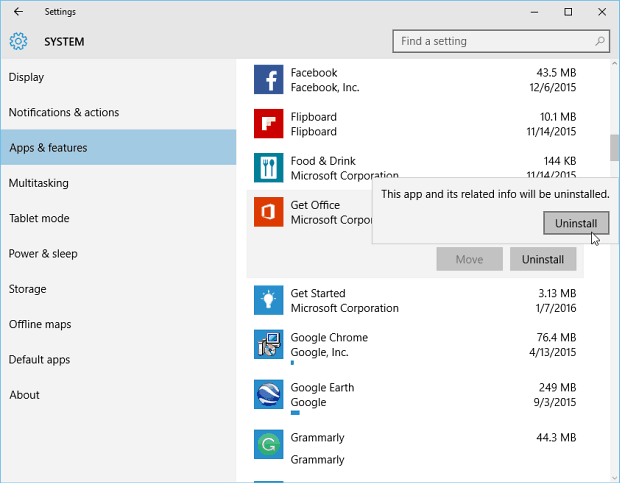
Hvis du af en eller anden grund ønsker at få en af disse apps tilbage, kan du søge efter den i butikken og installere den.
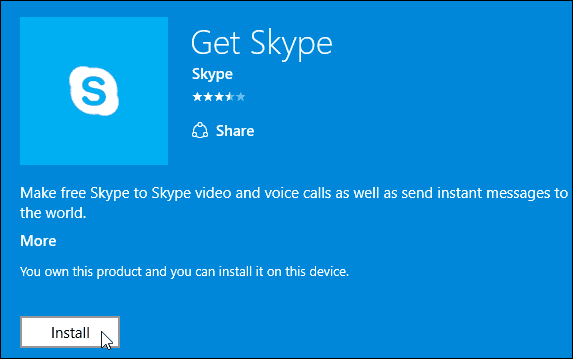
En anden ting, du måske bliver irriteret over, er reklamerne for apps i Start-menuen vist under kolonnen Forslag til apps.
For at slå det fra skal du læse vores artikel: Sådan deaktiveres Windows 10 Start Menu Foreslåede appannoncer
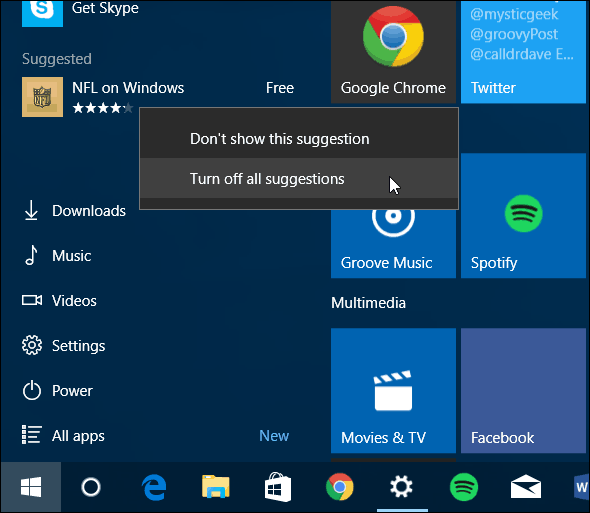
Det er også værd at bemærke, at hvis du ikke er i stand til at afinstallere en indbygget app, kan du altid bruge den seneste version af CCleaner. Læs mere om vores artikel: Sådan afinstalleres Windows 10 Universal Apps med CCleaner.



